2019 JEEP WRANGLER 2DOORS phone
[x] Cancel search: phonePage 296 of 336
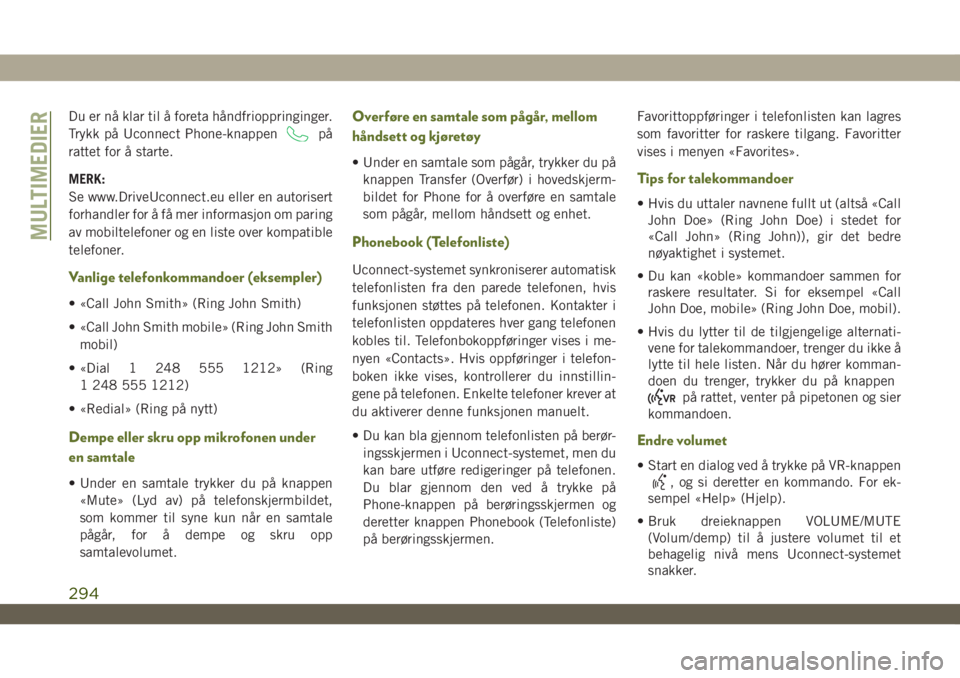
Du er nå klar til å foreta håndfrioppringinger.
Trykk på Uconnect Phone-knappen
på
rattet for å starte.
MERK:
Se www.DriveUconnect.eu eller en autorisert
forhandler for å få mer informasjon om paring
av mobiltelefoner og en liste over kompatible
telefoner.
Vanlige telefonkommandoer (eksempler)
• «Call John Smith» (Ring John Smith)
• «Call John Smith mobile» (Ring John Smith
mobil)
• «Dial 1 248 555 1212» (Ring
1 248 555 1212)
• «Redial» (Ring på nytt)
Dempe eller skru opp mikrofonen under
en samtale
• Under en samtale trykker du på knappen
«Mute» (Lyd av) på telefonskjermbildet,
som kommer til syne kun når en samtale
pågår, for å dempe og skru opp
samtalevolumet.
Overføre en samtale som pågår, mellom
håndsett og kjøretøy
• Under en samtale som pågår, trykker du på
knappen Transfer (Overfør) i hovedskjerm-
bildet for Phone for å overføre en samtale
som pågår, mellom håndsett og enhet.
Phonebook (Telefonliste)
Uconnect-systemet synkroniserer automatisk
telefonlisten fra den parede telefonen, hvis
funksjonen støttes på telefonen. Kontakter i
telefonlisten oppdateres hver gang telefonen
kobles til. Telefonbokoppføringer vises i me-
nyen «Contacts». Hvis oppføringer i telefon-
boken ikke vises, kontrollerer du innstillin-
gene på telefonen. Enkelte telefoner krever at
du aktiverer denne funksjonen manuelt.
• Du kan bla gjennom telefonlisten på berør-
ingsskjermen i Uconnect-systemet, men du
kan bare utføre redigeringer på telefonen.
Du blar gjennom den ved å trykke på
Phone-knappen på berøringsskjermen og
deretter knappen Phonebook (Telefonliste)
på berøringsskjermen.Favorittoppføringer i telefonlisten kan lagres
som favoritter for raskere tilgang. Favoritter
vises i menyen «Favorites».
Tips for talekommandoer
• Hvis du uttaler navnene fullt ut (altså «Call
John Doe» (Ring John Doe) i stedet for
«Call John» (Ring John)), gir det bedre
nøyaktighet i systemet.
• Du kan «koble» kommandoer sammen for
raskere resultater. Si for eksempel «Call
John Doe, mobile» (Ring John Doe, mobil).
• Hvis du lytter til de tilgjengelige alternati-
vene for talekommandoer, trenger du ikke å
lytte til hele listen. Når du hører komman-
doen du trenger, trykker du på knappen
på rattet, venter på pipetonen og sier
kommandoen.
Endre volumet
• Start en dialog ved å trykke på VR-knappen
, og si deretter en kommando. For ek-
sempel «Help» (Hjelp).
• Bruk dreieknappen VOLUME/MUTE
(Volum/demp) til å justere volumet til et
behagelig nivå mens Uconnect-systemet
snakker.
MULTIMEDIER
294
Page 297 of 336
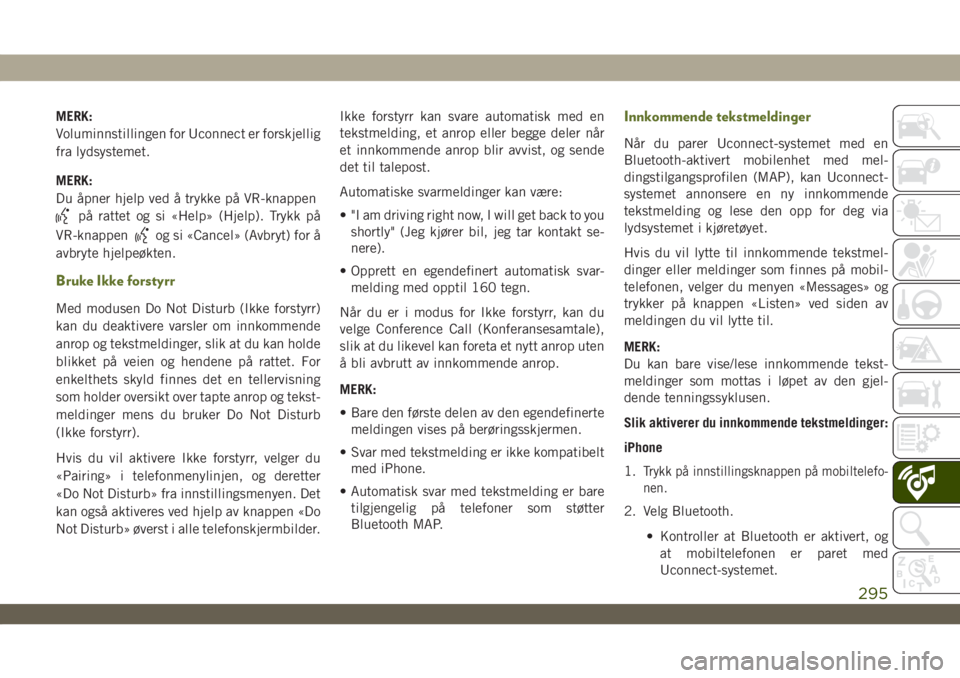
MERK:
Voluminnstillingen for Uconnect er forskjellig
fra lydsystemet.
MERK:
Du åpner hjelp ved å trykke på VR-knappen
på rattet og si «Help» (Hjelp). Trykk på
VR-knappen
og si «Cancel» (Avbryt) for å
avbryte hjelpeøkten.
Bruke Ikke forstyrr
Med modusen Do Not Disturb (Ikke forstyrr)
kan du deaktivere varsler om innkommende
anrop og tekstmeldinger, slik at du kan holde
blikket på veien og hendene på rattet. For
enkelthets skyld finnes det en tellervisning
som holder oversikt over tapte anrop og tekst-
meldinger mens du bruker Do Not Disturb
(Ikke forstyrr).
Hvis du vil aktivere Ikke forstyrr, velger du
«Pairing» i telefonmenylinjen, og deretter
«Do Not Disturb» fra innstillingsmenyen. Det
kan også aktiveres ved hjelp av knappen «Do
Not Disturb» øverst i alle telefonskjermbilder.Ikke forstyrr kan svare automatisk med en
tekstmelding, et anrop eller begge deler når
et innkommende anrop blir avvist, og sende
det til talepost.
Automatiske svarmeldinger kan være:
• "I am driving right now, I will get back to you
shortly" (Jeg kjører bil, jeg tar kontakt se-
nere).
• Opprett en egendefinert automatisk svar-
melding med opptil 160 tegn.
Når du er i modus for Ikke forstyrr, kan du
velge Conference Call (Konferansesamtale),
slik at du likevel kan foreta et nytt anrop uten
å bli avbrutt av innkommende anrop.
MERK:
• Bare den første delen av den egendefinerte
meldingen vises på berøringsskjermen.
• Svar med tekstmelding er ikke kompatibelt
med iPhone.
• Automatisk svar med tekstmelding er bare
tilgjengelig på telefoner som støtter
Bluetooth MAP.
Innkommende tekstmeldinger
Når du parer Uconnect-systemet med en
Bluetooth-aktivert mobilenhet med mel-
dingstilgangsprofilen (MAP), kan Uconnect-
systemet annonsere en ny innkommende
tekstmelding og lese den opp for deg via
lydsystemet i kjøretøyet.
Hvis du vil lytte til innkommende tekstmel-
dinger eller meldinger som finnes på mobil-
telefonen, velger du menyen «Messages» og
trykker på knappen «Listen» ved siden av
meldingen du vil lytte til.
MERK:
Du kan bare vise/lese innkommende tekst-
meldinger som mottas i løpet av den gjel-
dende tenningssyklusen.
Slik aktiverer du innkommende tekstmeldinger:
iPhone
1.
Trykk på innstillingsknappen på mobiltelefo-
nen.
2. Velg Bluetooth.
• Kontroller at Bluetooth er aktivert, og
at mobiltelefonen er paret med
Uconnect-systemet.
295
Page 298 of 336
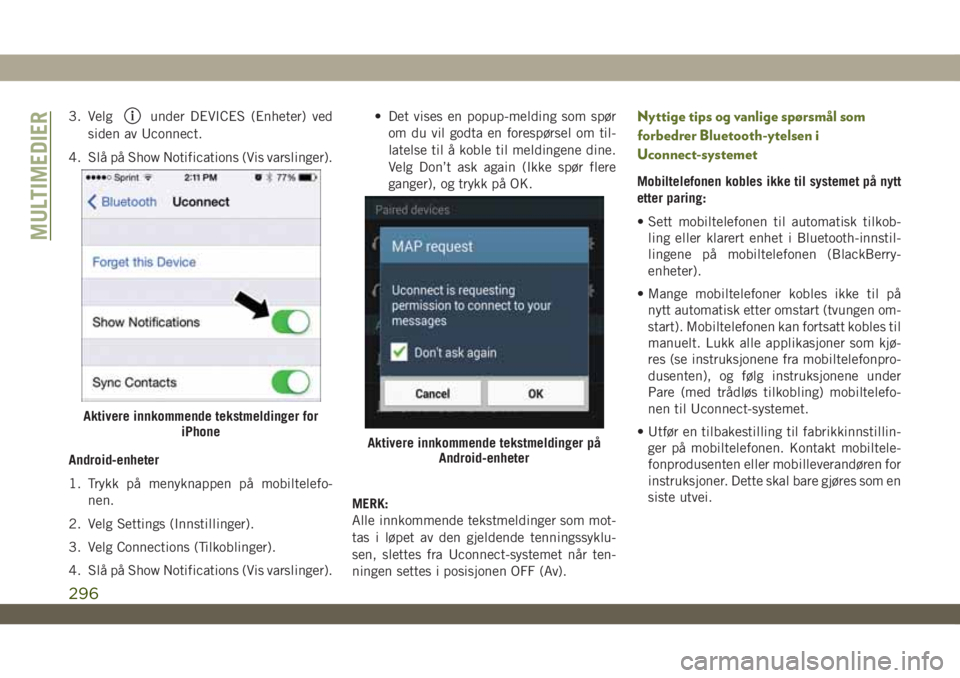
3. Velgunder DEVICES (Enheter) ved
siden av Uconnect.
4. Slå på Show Notifications (Vis varslinger).
Android-enheter
1. Trykk på menyknappen på mobiltelefo-
nen.
2. Velg Settings (Innstillinger).
3. Velg Connections (Tilkoblinger).
4. Slå på Show Notifications (Vis varslinger).• Det vises en popup-melding som spør
om du vil godta en forespørsel om til-
latelse til å koble til meldingene dine.
Velg Don’t ask again (Ikke spør flere
ganger), og trykk på OK.
MERK:
Alle innkommende tekstmeldinger som mot-
tas i løpet av den gjeldende tenningssyklu-
sen, slettes fra Uconnect-systemet når ten-
ningen settes i posisjonen OFF (Av).Nyttige tips og vanlige spørsmål som
forbedrer Bluetooth-ytelsen i
Uconnect-systemet
Mobiltelefonen kobles ikke til systemet på nytt
etter paring:
• Sett mobiltelefonen til automatisk tilkob-
ling eller klarert enhet i Bluetooth-innstil-
lingene på mobiltelefonen (BlackBerry-
enheter).
• Mange mobiltelefoner kobles ikke til på
nytt automatisk etter omstart (tvungen om-
start). Mobiltelefonen kan fortsatt kobles til
manuelt. Lukk alle applikasjoner som kjø-
res (se instruksjonene fra mobiltelefonpro-
dusenten), og følg instruksjonene under
Pare (med trådløs tilkobling) mobiltelefo-
nen til Uconnect-systemet.
• Utfør en tilbakestilling til fabrikkinnstillin-
ger på mobiltelefonen. Kontakt mobiltele-
fonprodusenten eller mobilleverandøren for
instruksjoner. Dette skal bare gjøres som en
siste utvei.
Aktivere innkommende tekstmeldinger for
iPhone
Aktivere innkommende tekstmeldinger på
Android-enheter
MULTIMEDIER
296
Page 302 of 336
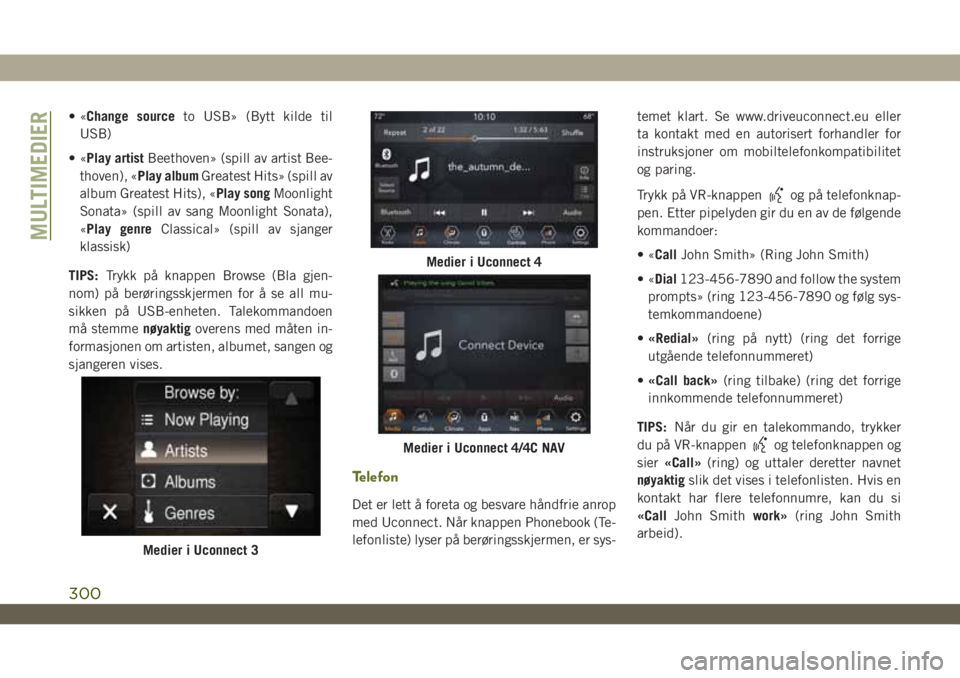
•«Change sourceto USB» (Bytt kilde til
USB)
•«Play artistBeethoven» (spill av artist Bee-
thoven), «Play albumGreatest Hits» (spill av
album Greatest Hits), «Play songMoonlight
Sonata» (spill av sang Moonlight Sonata),
«Play genreClassical» (spill av sjanger
klassisk)
TIPS:Trykk på knappen Browse (Bla gjen-
nom) på berøringsskjermen for å se all mu-
sikken på USB-enheten. Talekommandoen
må stemmenøyaktigoverens med måten in-
formasjonen om artisten, albumet, sangen og
sjangeren vises.
Telefon
Det er lett å foreta og besvare håndfrie anrop
med Uconnect. Når knappen Phonebook (Te-
lefonliste) lyser på berøringsskjermen, er sys-temet klart. Se www.driveuconnect.eu eller
ta kontakt med en autorisert forhandler for
instruksjoner om mobiltelefonkompatibilitet
og paring.
Trykk på VR-knappen
og på telefonknap-
pen. Etter pipelyden gir du en av de følgende
kommandoer:
•«CallJohn Smith» (Ring John Smith)
•«Dial123-456-7890 and follow the system
prompts» (ring 123-456-7890 og følg sys-
temkommandoene)
•«Redial»(ring på nytt) (ring det forrige
utgående telefonnummeret)
•«Call back»(ring tilbake) (ring det forrige
innkommende telefonnummeret)
TIPS:Når du gir en talekommando, trykker
du på VR-knappen
og telefonknappen og
sier«Call»(ring) og uttaler deretter navnet
nøyaktigslik det vises i telefonlisten. Hvis en
kontakt har flere telefonnumre, kan du si
«CallJohn Smithwork»(ring John Smith
arbeid).
Medier i Uconnect 3
Medier i Uconnect 4
Medier i Uconnect 4/4C NAV
MULTIMEDIER
300
Page 303 of 336
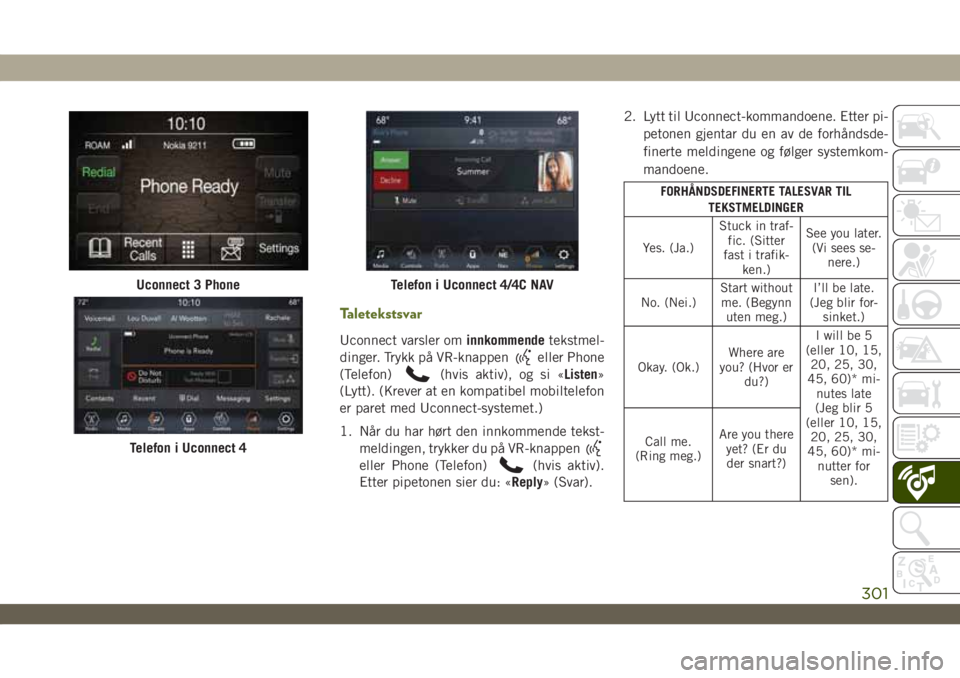
Taletekstsvar
Uconnect varsler ominnkommendetekstmel-
dinger. Trykk på VR-knappen
eller Phone
(Telefon)
(hvis aktiv), og si «Listen»
(Lytt). (Krever at en kompatibel mobiltelefon
er paret med Uconnect-systemet.)
1. Når du har hørt den innkommende tekst-
meldingen, trykker du på VR-knappen
eller Phone (Telefon)(hvis aktiv).
Etter pipetonen sier du: «Reply» (Svar).2. Lytt til Uconnect-kommandoene. Etter pi-
petonen gjentar du en av de forhåndsde-
finerte meldingene og følger systemkom-
mandoene.
FORHÅNDSDEFINERTE TALESVAR TIL
TEKSTMELDINGER
Yes. (Ja.)Stuck in traf-
fic. (Sitter
fast i trafik-
ken.)See you later.
(Vi sees se-
nere.)
No. (Nei.)Start without
me. (Begynn
uten meg.)I’ll be late.
(Jeg blir for-
sinket.)
Okay. (Ok.)Where are
you? (Hvor er
du?)I will be 5
(eller 10, 15,
20, 25, 30,
45, 60)* mi-
nutes late
(Jeg blir 5
(eller 10, 15,
20, 25, 30,
45, 60)* mi-
nutter for
sen). Call me.
(Ring meg.)Are you there
yet? (Er du
der snart?)
Uconnect 3 Phone
Telefon i Uconnect 4
Telefon i Uconnect 4/4C NAV
301
Page 304 of 336
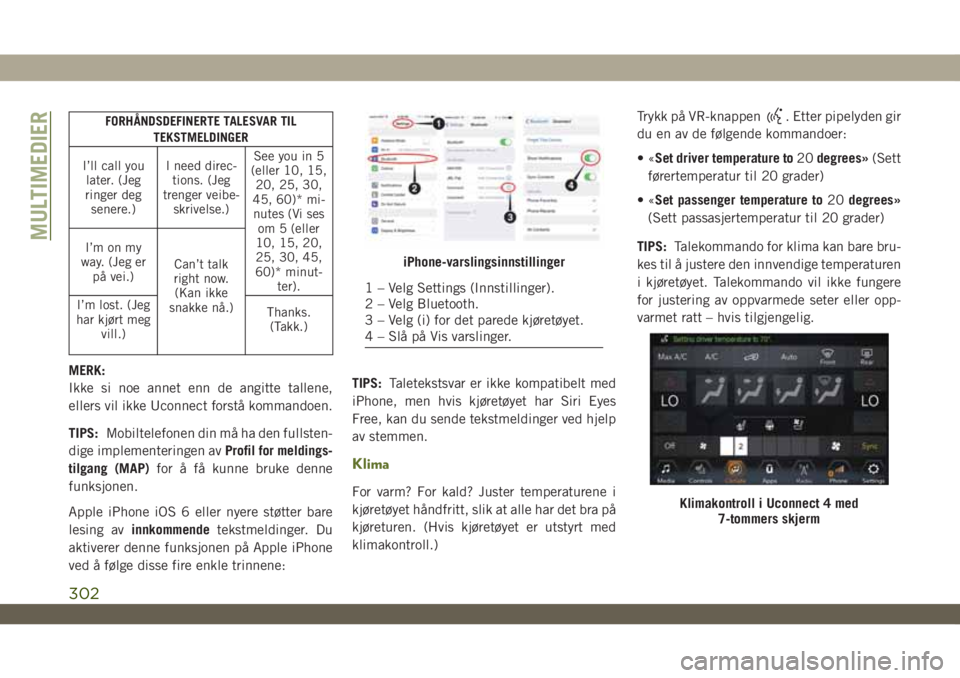
FORHÅNDSDEFINERTE TALESVAR TIL
TEKSTMELDINGER
I’ll call you
later. (Jeg
ringer deg
senere.)I need direc-
tions. (Jeg
trenger veibe-
skrivelse.)See you in 5
(eller 10, 15,
20, 25, 30,
45, 60)* mi-
nutes (Vi ses
om 5 (eller
10, 15, 20,
25, 30, 45,
60)* minut-
ter). I’m on my
way. (Jeg er
på vei.)Can’t talk
right now.
(Kan ikke
snakke nå.) I’m lost. (Jeg
har kjørt meg
vill.)Thanks.
(Takk.)
MERK:
Ikke si noe annet enn de angitte tallene,
ellers vil ikke Uconnect forstå kommandoen.
TIPS:Mobiltelefonen din må ha den fullsten-
dige implementeringen avProfil for meldings-
tilgang (MAP)for å få kunne bruke denne
funksjonen.
Apple iPhone iOS 6 eller nyere støtter bare
lesing avinnkommendetekstmeldinger. Du
aktiverer denne funksjonen på Apple iPhone
ved å følge disse fire enkle trinnene:TIPS:Taletekstsvar er ikke kompatibelt med
iPhone, men hvis kjøretøyet har Siri Eyes
Free, kan du sende tekstmeldinger ved hjelp
av stemmen.
Klima
For varm? For kald? Juster temperaturene i
kjøretøyet håndfritt, slik at alle har det bra på
kjøreturen. (Hvis kjøretøyet er utstyrt med
klimakontroll.)Trykk på VR-knappen
. Etter pipelyden gir
du en av de følgende kommandoer:
•«Set driver temperature to20degrees»(Sett
førertemperatur til 20 grader)
•«Set passenger temperature to20degrees»
(Sett passasjertemperatur til 20 grader)
TIPS:Talekommando for klima kan bare bru-
kes til å justere den innvendige temperaturen
i kjøretøyet. Talekommando vil ikke fungere
for justering av oppvarmede seter eller opp-
varmet ratt – hvis tilgjengelig.
iPhone-varslingsinnstillinger
1 – Velg Settings (Innstillinger).
2 – Velg Bluetooth.
3 – Velg (i) for det parede kjøretøyet.
4 – Slå på Vis varslinger.
Klimakontroll i Uconnect 4 med
7-tommers skjerm
MULTIMEDIER
302
Page 306 of 336

enkelthets skyld finnes det en tellervisning
som holder oversikt over tapte anrop og tekst-
meldinger mens du bruker Do Not Disturb
(Ikke forstyrr).
Ikke forstyrr kan svare automatisk med en
tekstmelding, et anrop eller begge deler når
et innkommende anrop blir avvist, og sende
det til talepost.
Automatiske svarmeldinger kan være:
• "I am driving right now, I will get back to you
shortly" (Jeg kjører bil, jeg tar kontakt se-
nere).
• Opprett en egendefinert automatisk svar-
melding med opptil 160 tegn.
Når du er i modus for Ikke forstyrr, kan du
velge Conference Call (Konferansesamtale),
slik at du likevel kan foreta et nytt anrop uten
å bli avbrutt av innkommende anrop.
MERK:
• Bare den første delen av den egendefinerte
meldingen vises på berøringsskjermen.
• Svar med tekstmelding er ikke kompatibelt
med iPhone.• Automatisk svar med tekstmelding er bare
tilgjengelig på telefoner som støtter
Bluetooth MAP.
Android Auto – hvis tilgjengelig
MERK:
Funksjonstilgjengelighet avhenger av mobil-
selskapet og mobiltelefonprodusenten. En-
kelte Android Auto-funksjoner vil kanskje
ikke være tilgjengelige i alle regioner og/eller
på alle språk.
Med Android Auto kan du bruke stemmen din
til å samhandle med Androids taleteknologi,
som er best i klassen, gjennom kjøretøyets
talegjenkjennelsessystem og bruke smartte-
lefonens datapakke til å projisere Android-
smarttelefonen og en rekke apper på
Uconnect-berøringsskjermen. Koble Android
5.0 (Lollipop), eller nyere, til en av USB-
portene til medier ved hjelp av den medføl-
gende USB-kabelen, og trykk på det nye
Android Auto-ikonet som erstatter ikonet
Phone (Telefon) på hovedmenylinjen, for å
starte Android Auto. Trykk på og hold inne
VR-knappen på rattet, eller trykk på og hold
inne ikonet Microphone (Mikrofon) i AndroidAuto, for å aktivere Androids VR, som gjen-
kjenner naturlige talekommandoer, og bruke
en liste med smarttelefonens funksjoner:
• Maps (Kart)
• Music (Musikk)
• Telefon
• Text Messages (Tekstmeldinger)
• Flere apper
Android Auto på 7-tommers skjerm
MULTIMEDIER
304
Page 307 of 336
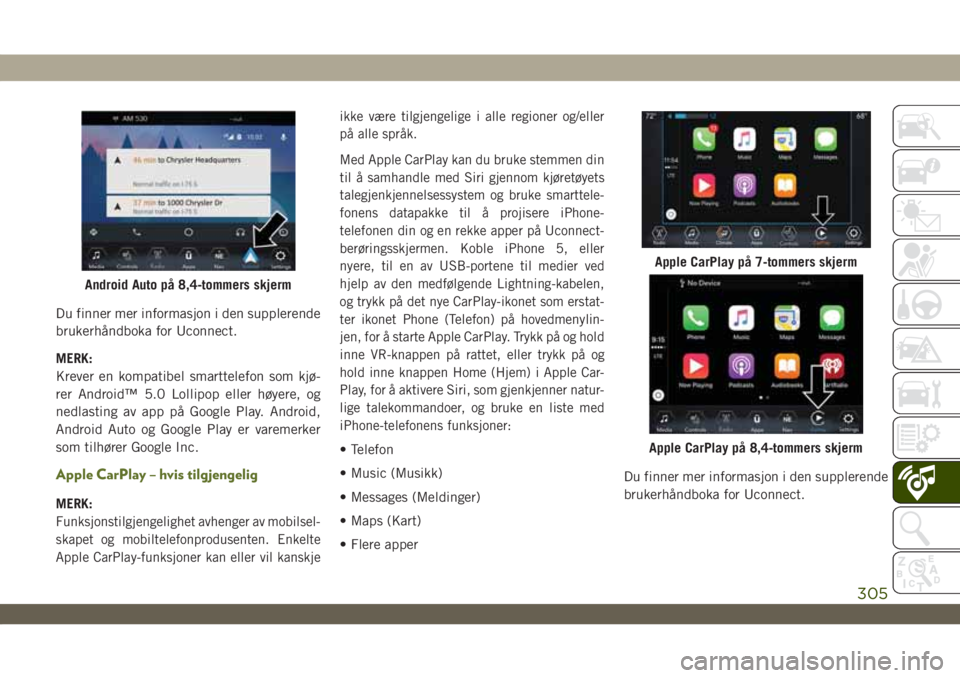
Du finner mer informasjon i den supplerende
brukerhåndboka for Uconnect.
MERK:
Krever en kompatibel smarttelefon som kjø-
rer Android™ 5.0 Lollipop eller høyere, og
nedlasting av app på Google Play. Android,
Android Auto og Google Play er varemerker
som tilhører Google Inc.
Apple CarPlay – hvis tilgjengelig
MERK:
Funksjonstilgjengelighet avhenger av mobilsel-
skapet og mobiltelefonprodusenten. Enkelte
Apple CarPlay-funksjoner kan eller vil kanskjeikke være tilgjengelige i alle regioner og/eller
på alle språk.
Med Apple CarPlay kan du bruke stemmen din
til å samhandle med Siri gjennom kjøretøyets
talegjenkjennelsessystem og bruke smarttele-
fonens datapakke til å projisere iPhone-
telefonen din og en rekke apper på Uconnect-
berøringsskjermen. Koble iPhone 5, eller
nyere, til en av USB-portene til medier ved
hjelp av den medfølgende Lightning-kabelen,
og trykk på det nye CarPlay-ikonet som erstat-
ter ikonet Phone (Telefon) på hovedmenylin-
jen, for å starte Apple CarPlay. Trykk på og hold
inne VR-knappen på rattet, eller trykk på og
hold inne knappen Home (Hjem) i Apple Car-
Play, for å aktivere Siri, som gjenkjenner natur-
lige talekommandoer, og bruke en liste med
iPhone-telefonens funksjoner:
• Telefon
• Music (Musikk)
• Messages (Meldinger)
• Maps (Kart)
• Flere apperDu finner mer informasjon i den supplerende
brukerhåndboka for Uconnect.
Android Auto på 8,4-tommers skjerm
Apple CarPlay på 7-tommers skjerm
Apple CarPlay på 8,4-tommers skjerm
305